苹果手机键盘如何设置跳行 苹果手机(iPhone)怎么换行打字
苹果手机(iPhone)作为一款备受欢迎的智能手机,其键盘设置也备受用户关注,在使用苹果手机键盘进行打字时,如何设置跳行成为了一项常见问题。跳行打字对于我们在手机上进行文字输入时的排版和阅读体验都具有重要意义。苹果手机的跳行设置又该如何进行呢?在本文中我们将为大家详细介绍苹果手机键盘的跳行设置方法,帮助大家更好地利用苹果手机进行打字和排版。
苹果手机(iPhone)怎么换行打字
操作方法:
1.以在微信中换行为例
打开“微信的聊天窗口”,输入换行前的文字
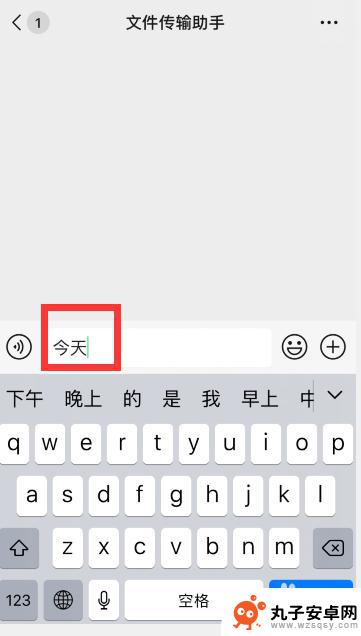
2.光标置于需要换行的位置,手指点击下输入框位置
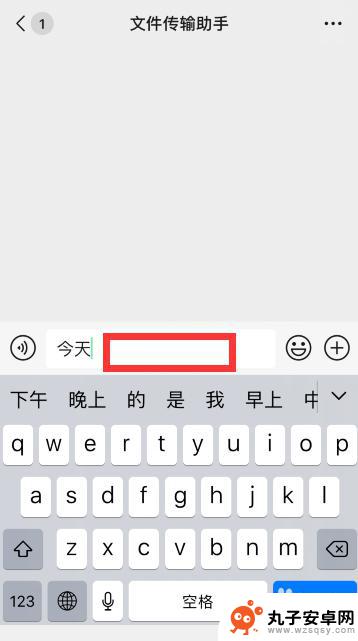
3.点击后,即可出现一个带有“换行”选项的条框,点击“换行”
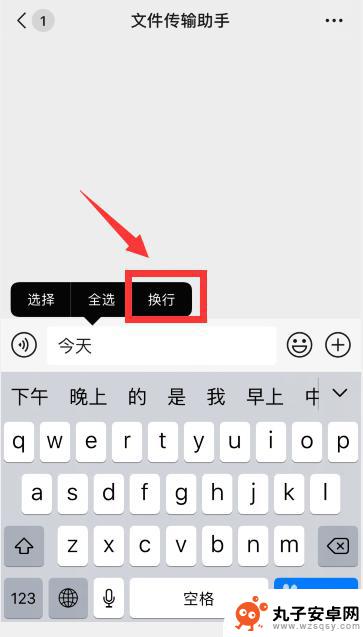
4.此时即可发现光标移至下一行,可以换行输入文字了
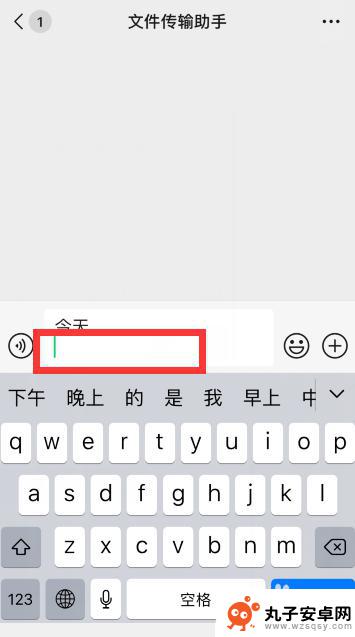
5.需要在哪个位置换行,就把光标制动至哪个位置,随后再手指点击下输入框即可换行

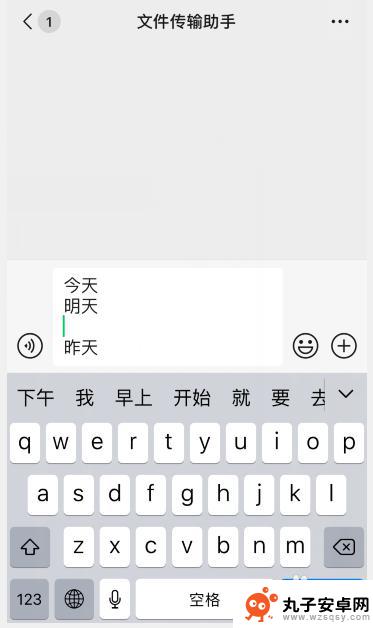
6.当然,你也可以在“备忘录”中。先输入好已完成换行的文字,再复制到聊天窗口中
备忘录上输入键盘右下角直接就有“换行”的 选项
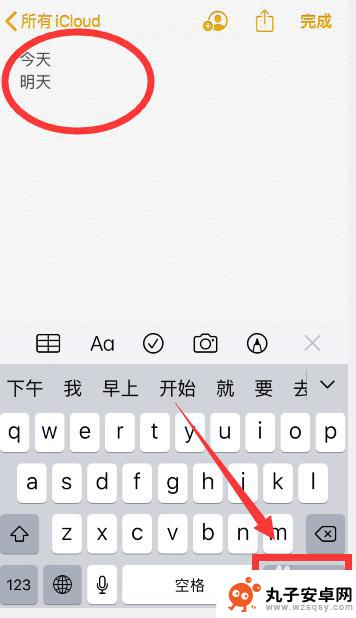
以上是关于如何设置苹果手机键盘跳行的全部内容,如果遇到这种情况,您可以按照以上方法进行解决,希望这能对大家有所帮助。
相关教程
-
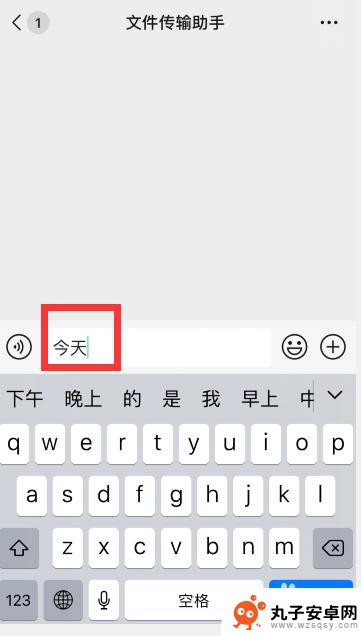 怎么换行苹果手机键盘 苹果手机打字如何换行
怎么换行苹果手机键盘 苹果手机打字如何换行苹果手机的键盘设计简洁易用,但有时候我们在输入长文时需要换行,那么苹果手机如何进行换行呢?其实很简单,只需要在输入文字时按下键盘上的return或换行按钮即可实现换行操作,如果...
2024-03-25 13:37
-
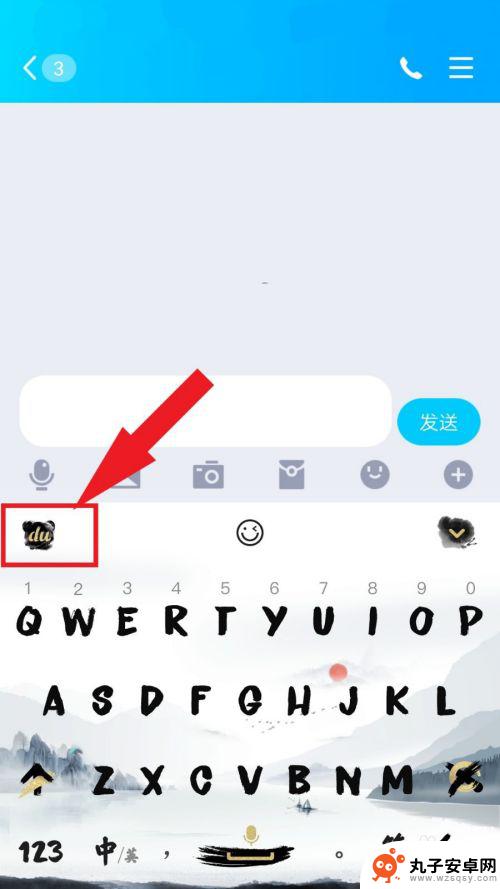 手机键盘字体设置怎么设置 怎样修改手机输入法键盘字体
手机键盘字体设置怎么设置 怎样修改手机输入法键盘字体在现代社会中手机已经成为人们生活不可或缺的一部分,有时候我们会觉得手机输入法键盘的字体过于单调,想要进行一些个性化的设置。你知道如何修改手机输入法键盘字体吗?通过简单的设置,我...
2024-01-06 17:36
-
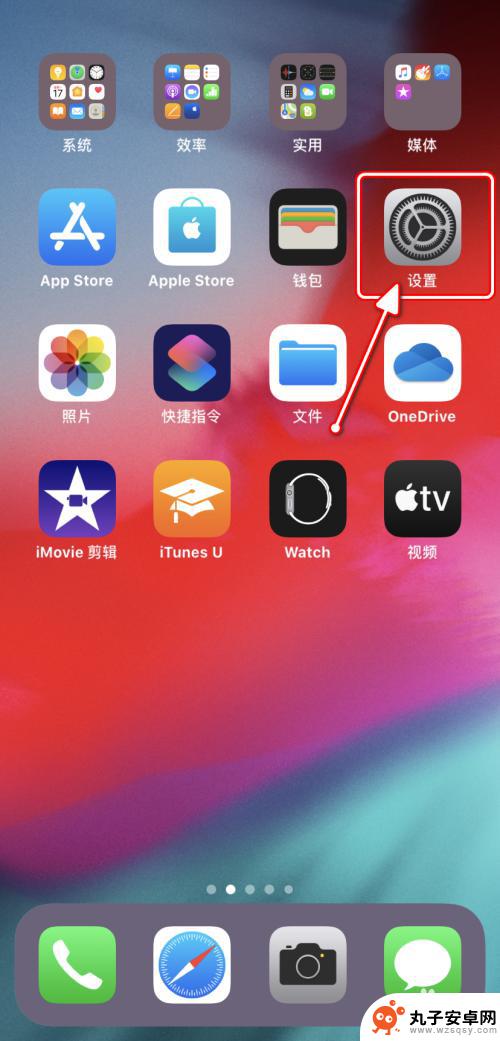 苹果手机如何优化键盘 iPhone如何更改键盘语言
苹果手机如何优化键盘 iPhone如何更改键盘语言iPhone手机自带的键盘语言设置可以让用户根据自己的需求轻松切换输入语言,从而方便日常使用,通过优化键盘设置,用户可以提高输入效率,减少输入错误,让通信更加顺畅。苹果手机内置...
2024-08-30 10:29
-
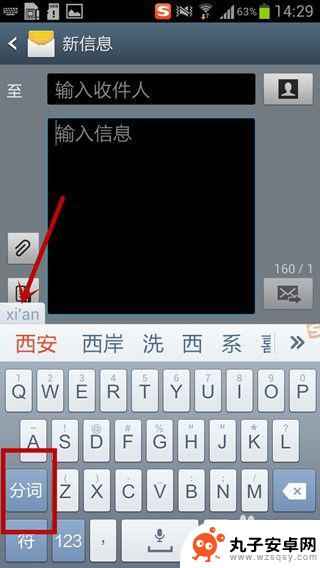 手机二十六键盘怎么打字快 手机26键打字技巧实用技巧分享
手机二十六键盘怎么打字快 手机26键打字技巧实用技巧分享在这个信息快速传递的时代,手机已经成为我们日常生活中不可或缺的工具之一,而在手机键盘的选择上,有些人更喜欢使用传统的26键盘来进行打字。如何在手机26键盘上快速输入文字呢?有哪...
2024-03-14 10:20
-
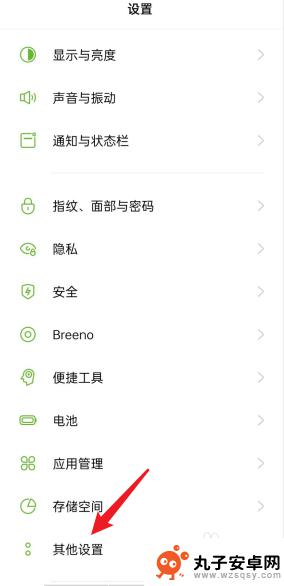 OPPO手机怎么更换键盘 oppo手机如何设置键盘
OPPO手机怎么更换键盘 oppo手机如何设置键盘在日常使用手机时,键盘是我们经常会接触到的一个功能,对于OPPO手机用户来说,更换键盘和设置键盘是非常常见的操作。通过简单的几步操作,您可以轻松更换键盘风格,或是调整键盘设置,...
2024-03-03 17:17
-
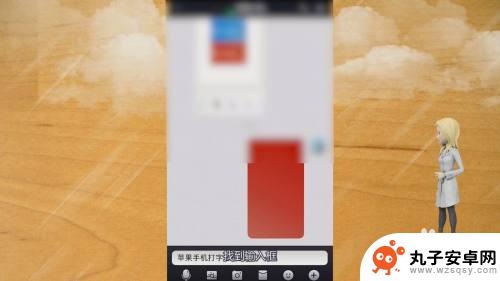 苹果手机怎么下一行 苹果手机打字时怎么换到新的一行
苹果手机怎么下一行 苹果手机打字时怎么换到新的一行苹果手机是目前市场上最受欢迎的智能手机之一,它具有强大的性能和丰富的功能,在使用苹果手机进行打字时,有时候我们需要换到新的一行来继续输入文字。在苹果手机上,只需要在键盘上按下r...
2024-07-14 09:15
-
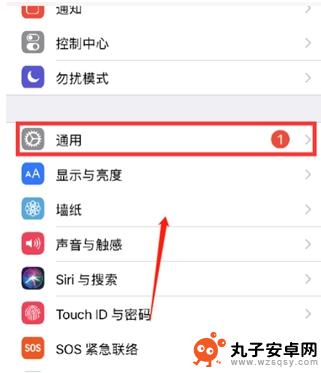 苹果手机发信息手写在哪设置 iPhone 12手写键盘怎么设置
苹果手机发信息手写在哪设置 iPhone 12手写键盘怎么设置苹果手机有着便捷的信息发送功能,而手写输入更是一种更加直观、个性化的方式,对于iPhone 12用户来说,如何设置手写键盘成为了一个值得探讨的话题。在iPhone 12上,用户...
2024-05-05 14:22
-
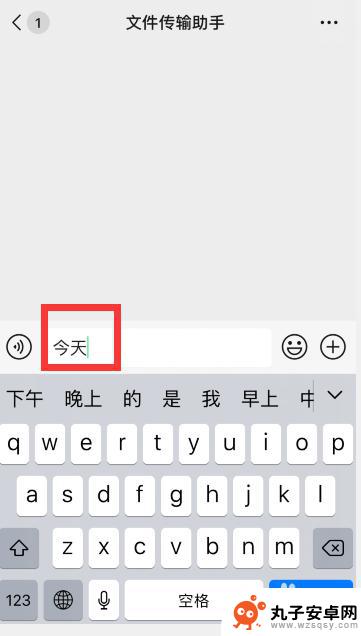 苹果手机在哪里换行打字 苹果手机怎么在微信上换行
苹果手机在哪里换行打字 苹果手机怎么在微信上换行苹果手机在微信上换行其实非常简单,只需在要换行的地方按下回车键即可,苹果手机的微信输入框会自动识别回车键并换行,让您的文字排版更清晰、易读。无论是在发朋友圈、群聊还是私聊时,换...
2024-06-28 12:36
-
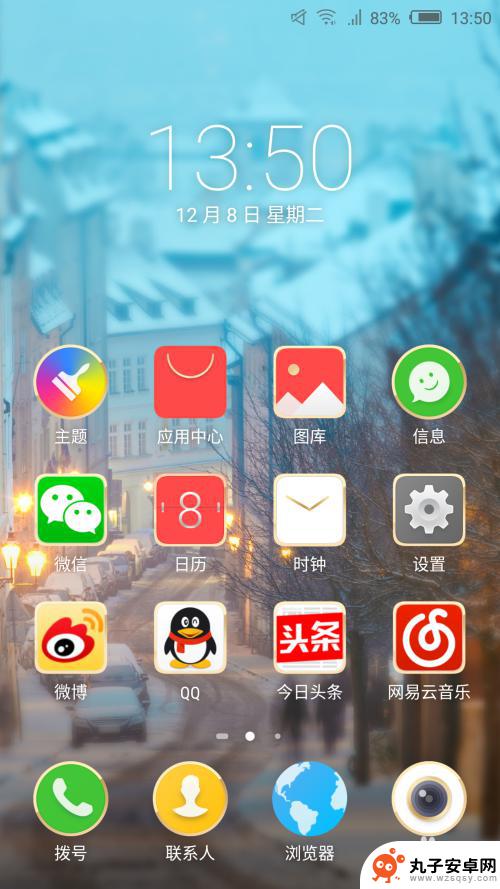 手机拨号怎么拖到键盘 手机拨号键盘设置教程
手机拨号怎么拖到键盘 手机拨号键盘设置教程手机拨号键盘是我们日常生活中经常使用的功能之一,通过它我们可以快速拨打电话与他人进行沟通,对于一些新手来说,可能会遇到一些困惑,比如如何拖动手机拨号键盘。别担心今天我们就来为大...
2024-01-28 09:24
-
 苹果手机如何打字时有声音 iPhone苹果手机设置打字按键声音方法
苹果手机如何打字时有声音 iPhone苹果手机设置打字按键声音方法苹果手机在使用时,打字时会有按键声音,这个功能可以让用户更加清晰地感知到自己的输入操作,如果你觉得这个按键声音过于吵闹或者不喜欢这种提示音,你可以在iPhone苹果手机的设置中...
2024-05-09 14:24
热门教程
MORE+热门软件
MORE+-
 步步吉祥app手机版
步步吉祥app手机版
44MB
-
 趣动漫app
趣动漫app
58.27M
-
 咪咕圈圈漫画软件手机版
咪咕圈圈漫画软件手机版
19.61M
-
 漫天玉漫画最新版本
漫天玉漫画最新版本
52.31M
-
 ABC学习机安卓版本
ABC学习机安卓版本
29.43M
-
 武汉教育电视台手机版
武汉教育电视台手机版
35.59M
-
 声远论坛包
声远论坛包
37.88M
-
 在线翻译神器app软件
在线翻译神器app软件
11.91MB
-
 青云租app官网版
青云租app官网版
27.65MB
-
 家乡商城手机版
家乡商城手机版
37.66MB